php小编鱼仔今天将为大家介绍电脑进入USB系统安装驱动程序的方法。在使用USB设备时,有时会遇到电脑无法自动识别设备的情况,这时就需要手动安装驱动程序。驱动程序是用来使设备与电脑之间进行通信的关键,没有正确的驱动程序,设备将无法正常工作。接下来,我们将详细介绍如何进入USB系统安装驱动程序,让您的设备正常运行。
熟悉是知道电脑硬件基本都需要驱动程序的支持,否则无法正常工作。
要说陌生吧,它具体是什么东西来的呢?怎么安装呢?对于这些,我们很多人并不清楚。
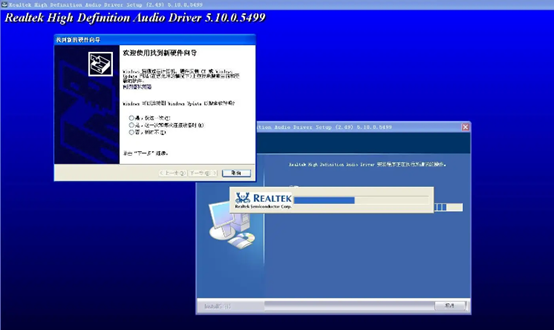
接下来,3分钟带你了解windows系统中的硬件设备驱动程序,希望能让你拨云见日~
驱动是操作系统的代码,用于与硬件设备通讯。
使用硬件之前,除了将连接线安装到电脑上,还需要安装相应的驱动程序,否则系统会提示找不到驱动程序。

换句话说,驱动就相当于硬件的“接口”,系统只可以通过这个接口来控制硬件设备工作。
要是系统中某个硬件缺少驱动程序,这个硬件就无法工作。
例如,电脑的声卡或显卡驱动程序出现异常,会导致声音无法播放和图像显示模糊。
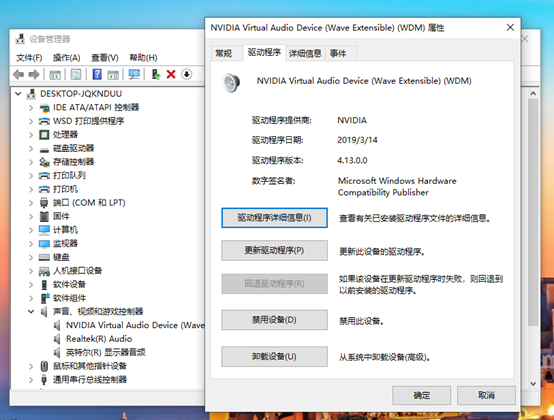
我们平常使用电脑时,需要安装各种硬件的驱动程序,如显卡、声卡、网卡和摄像头等。如果我们外接其他硬件设备,还需要安装相应的驱动程序,例如外接游戏硬件需要安装游戏手柄或方向盘的驱动程序,外接打印机则需要安装打印机驱动程序。这样才能确保这些设备在电脑上正常工作。

一般重装系统后,使用的驱动不稳定、报错等出现异常,那么就需要更新驱动。
除此之外,大多数的硬件产商为了保证硬件的兼容性,以及增强硬件的功能,也会不断地升级驱动程序。
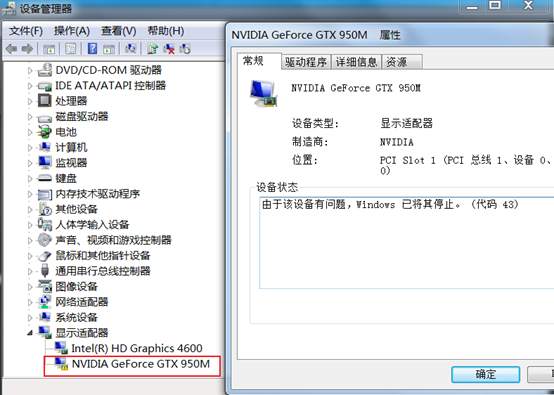
如果你需要更新驱动的话,可以参考下面的方法。
下载驱动管理软件,有一个就可以了。使用驱动管理软件进行检测,检查结果会告知你,哪些驱动需要更升级、哪些驱动缺了需要安装。

选择所需要升级/安装的硬件驱动程序,一键点击升级/下载安装就可以了。
就算是小白,也一样能够轻松安装所需要升级或者缺失的驱动程序。
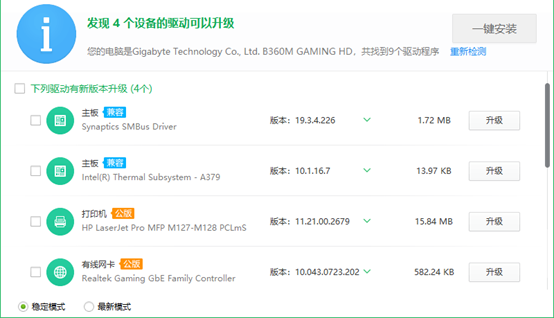 方法二:品牌官网下载
方法二:品牌官网下载有的用户不喜欢安装过多的第三方软件,那么方法二很合适,不需要借助任何软件。
1、百度进入电脑品牌官网,如戴尔电脑进入戴尔官网,点击“支持”—“驱动程序和下载”。
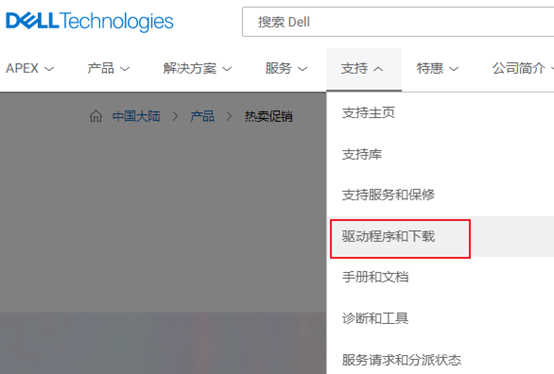
2、输入电脑的服务编码((字母加数字组合共7位)或快速服务编码(9-11位纯数字 )。笔记本在底部,台式机是顶部或背部。
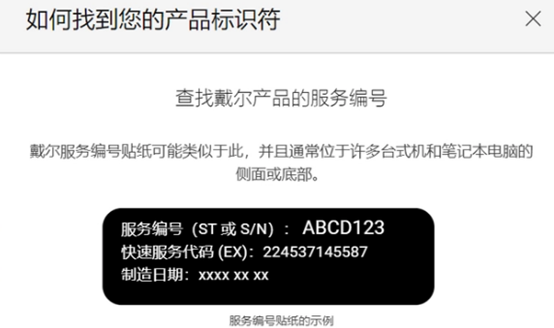
3、在驱动下载页面,浏览或者快速查找,选择想要下载的类别即可快速定位。
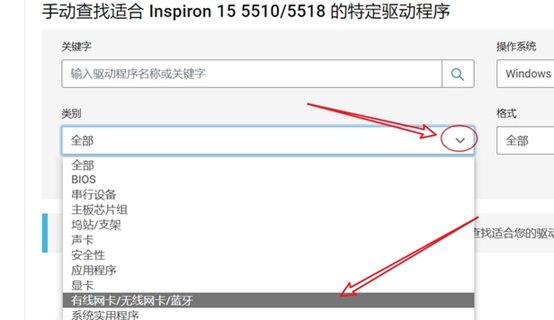
4、下载驱动程序后,双击即可运行安装。
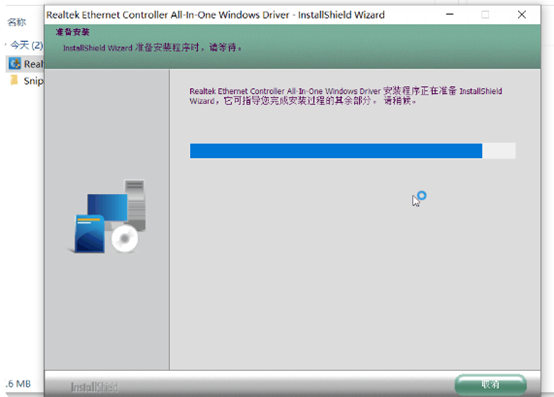 方法三:没有网络安装驱动方法
方法三:没有网络安装驱动方法问题来了,如果是网卡驱动出现故障,电脑没有网络情况下,怎么安装驱动呢?
这就需要借助U盘了。

1、到可用的电脑上,下载所需要的硬件驱动程序,保存到u盘。
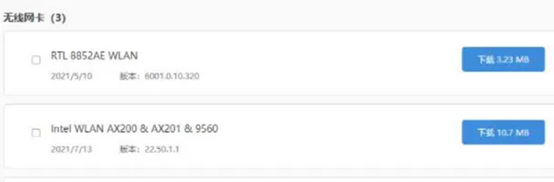
2、在缺少驱动的电脑,按win+x快捷键,选择打开“设备管理器”。找到所需要安装的硬件驱动,右键选择“更新驱动程序”。
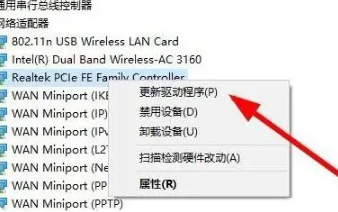
3、接下来将有驱动程序的u盘插入电脑,点击选择“浏览我的计算机以查找驱动程序”查找当前电脑上可以使用的驱动程序,等待安装完成即可。
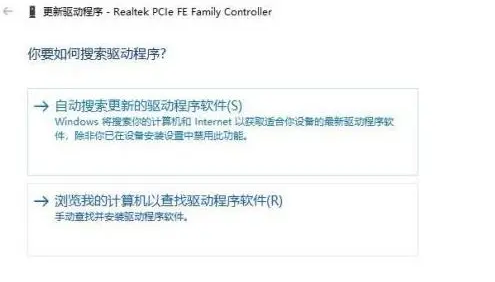
好咯,本期内容就到这里了。现在知道怎么管理驱动程序了吧?

以上是电脑进入usb系统安装驱动程序的详细内容。更多信息请关注PHP中文网其他相关文章!




